ReiBoot - Logiciel de réparation de système iOS gratuit
Réparer 150+ problèmes iOS & Mettre à jour/Enlever iOS 26 sans perte de données
ReiBoot - Outil de réparation iOS
Réparer 150+ problèmes iOS & Mettre à jour/Enlever iOS 26 sans perte de données
Ce n'est pas un problème rare. De nombreux utilisateurs sur les forums et les réseaux sociaux ont signalé être bloqués sur un écran blanc après la mise à jour vers iOS 26. Ce problème semble se produire de manière aléatoire et peut affecter différents modèles d'iPhone.
Même si les iPhones sont généralement fiables, vous pouvez rencontrer des problèmes courants comme l'écran blanc de la mort. Cela se produit lorsque l'écran de votre iPhone devient vide avec un affichage blanc et ne répond pas au toucher, restant bloqué lorsque vous essayez de l'allumer.
Dans cet article, nous partagerons 5 méthodes pratiques pour résoudre ce problème d'écran blanc sur iOS 26 avec peu d'effort. Continuez à lire pour découvrir comment !
L'écran blanc de votre iPhone après la mise à jour, souvent appelé « écran blanc de la mort », en raison d'un problème logiciel lors d'une mise à jour, d'un échec de mise à niveau iOS ou de problèmes matériels potentiels. Ce problème peut se produire lorsque le système rencontre un problème qu'il ne peut pas résoudre, ce qui fait que l'écran ne répond plus et reste bloqué sur du blanc.
Si votre iPhone affiche un écran blanc après la mise à jour iOS 26, un redémarrage forcé est un moyen rapide et efficace d'essayer de résoudre le problème. Cette méthode peut aider à réinitialiser le système et à résoudre souvent des problèmes courants, notamment le problème de l'écran blanc. De nombreux utilisateurs ont utilisé avec succès un redémarrage forcé pour que leur iPhone fonctionne à nouveau.
Pour iPhone 6s et versions antérieures :
Étape 1 : Appuyez simultanément sur les boutons d'alimentation et d'accueil et maintenez-les enfoncés.
Étape 2 : Maintenez les deux boutons enfoncés jusqu'à ce que l'écran s'assombrisse et que le logo Apple apparaisse.
Étape 3 : Une fois l'appareil éteint, attendez environ 30 secondes avant de le rallumer.
Pour iPhone 7 et 7 Plus :
Étape 1 : Appuyez simultanément sur les boutons d'alimentation et de réduction du volume et maintenez-les enfoncés.
Étape 2 : Continuez à maintenir les deux boutons enfoncés jusqu'à ce que l'écran s'assombrisse et que le logo Apple apparaisse.
Étape 3 : Attendez au moins 30 secondes avant de rallumer l'appareil.
Pour iPhone 8 et versions ultérieures :
Étape 1 : Appuyez et relâchez rapidement le bouton d'augmentation du volume.
Étape 2 : Appuyez et relâchez rapidement le bouton de réduction du volume.
Étape 3 : Appuyez et maintenez le bouton d'alimentation jusqu'à ce que le logo Apple apparaisse à l'écran.

Si vous avez récemment mis à jour votre iPhone vers iOS 26 et que vous êtes maintenant confronté à un problème d'écran blanc iOS 26, vous n'êtes pas seul. Heureusement, Tenorshare ReiBoot est un excellent outil pour vous aider à résoudre le problème. sans perdre aucune donnée. Tenorshare ReiBoot est conçu pour résoudre plus de 150 problèmes iOS de manière efficace et efficiente. Il offre un processus de réparation simple en quelques clics.
Cet outil est très efficace pour réparer l'écran blanc/noir de la mort, que ce soit en raison de problèmes logiciels, d'échecs de mise à jour ou d'autres problèmes courants. ReiBoot prend en charge tous les modèles d'iPhone, y compris les dernières séries d'iPhone 13, 14 et 15, et fonctionne avec toutes les versions d'iOS, y compris les dernières iOS 17 et 18.
Voici comment utiliser Tenorshare ReiBoot pour résoudre le problème d'écran blanc sur votre iPhone :





Le mode de récupération est crucial pour résoudre l'écran blanc de la mort sur votre iPhone, en particulier lorsque le problème est lié au logiciel. Cela aide à résoudre des problèmes tels que l’écran blanc de mise à jour de l’iPhone. Étant donné que les étapes pour accéder manuellement au mode de récupération varient selon le modèle d'iPhone, ReiBoot offre une solution pratique pour simplifier le processus. Regardez la vidéo pour voir comment restaurer l'iPhone en mode de récupération.
L'iPhone est bloqué sur un écran blanc et un dépannage régulier n'a pas aidé, le mode DFU peut offrir une solution puissante. Le mode DFU vous permet de résoudre les problèmes logiciels en réinstallant le système d'exploitation sur votre iPhone.
Voici comment réparer l'écran blanc après la mise à jour d'iOS 18 en utilisant le mode DFU :
Étape 1 : Branchez votre iPhone à votre ordinateur à l'aide d'un câble USB.
Étape 2 : Assurez-vous que votre iPhone est éteint. S'il est déjà éteint, passez à l'étape suivante.
Étape 3 : Entrez en mode DFU : Pour iPhone SE et versions ultérieures (iOS 26 pris en charge) : appuyez simultanément sur les boutons de réduction du volume et latéraux et maintenez-les enfoncés pendant 10 secondes. Relâchez le bouton latéral tout en continuant à maintenir le bouton de réduction du volume jusqu'à ce que l'écran du mode de récupération apparaisse.

Étape 4 : iTunes détectera votre iPhone en mode DFU et vous invitera à le restaurer. Cliquez sur "OK" pour continuer.

Étape 5 : iTunes téléchargera une nouvelle copie d'iOS et l'installera, ce qui effacera les données de votre iPhone.
Si l'écran blanc de votre iPhone 14 pro s'affiche, cela peut être dû à l'activation de la fonction Zoom, ce qui peut rendre l'écran blanc ou ne pas répondre.
Étapes pour résoudre le problème d'écran blanc de l'iPhone iOS 26 :
Étape 1 : placez trois doigts sur l'écran et appuyez deux fois. Si cette action ramène l'écran à la normale, cela indique que la fonction Zoom a été activée.
Étape 2 : Pour éviter ce problème à l'avenir, accédez à Paramètres, puis Accessibilité, puis Zoom, et désactivez la fonctionnalité Zoom.
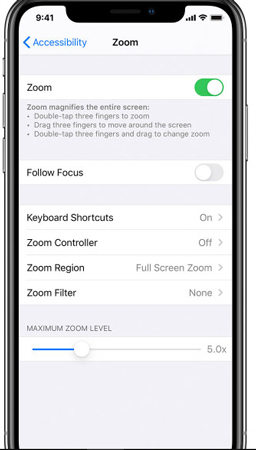
L'écran blanc de la mort se produit lorsque votre iPhone affiche un écran blanc vide, souvent en raison de problèmes logiciels ou matériels. Ce problème peut être particulièrement visible après une mise à jour iOS 26.
Oui, un problème d'écran blanc peut souvent être résolu par des méthodes telles que le redémarrage forcé de votre iPhone, l'utilisation du mode DFU ou l'utilisation d'outils tels que Tenorshare ReiBoot. Si vous êtes confronté à un écran blanc sur iPhone après la mise à jour, ces solutions sont efficaces.
Faire face à un écran blanc iOS 26 sur votre iPhone peut être intimidant, mais il n'y a pas lieu de stresser. Ce problème est souvent gérable avec la bonne approche. Pour une solution efficace et conviviale, nous recommandons Tenorshare ReiBoot. Cet outil facilite la résolution de l'écran blanc de l'iPhone après la mise à jour et la restauration normale de votre appareil. Que vous ayez affaire à un écran blanc sur iPhone ou à tout problème lié à l'iPhone, Tenorshare ReiBoot fournit une solution rapide et fiable.

Tenorshare ReiBoot -Résoudre les problèmes iOS
puis rédigez votre avis
Par Chloé Blanchet
2025-12-10 / iOS 18